如何判断自己电脑是否中了木马病毒
如何判断计算机是否感染了病

如何判断计算机是否感染了病判断计算机是否感染了病毒计算机病毒是指一种能够在计算机系统内复制和传播的恶意代码,它们可以对计算机系统造成各种破坏,如盗取个人信息、破坏文件或系统,甚至导致计算机系统崩溃。
因此,对于普通用户来说,判断计算机是否感染了病毒非常重要。
本文将介绍一些常见的判断计算机是否感染了病毒的方法。
一、系统运行异常计算机感染病毒后,会出现各种系统运行异常的情况。
比如,电脑开机速度明显变慢,程序启动缓慢,运行卡顿,甚至蓝屏死机等。
这些异常现象通常与病毒占用系统资源、篡改系统文件或破坏系统注册表相关。
因此,当你的计算机出现以上异常时,有可能已经感染了病毒。
二、频繁崩溃和重启另一个判断计算机是否感染病毒的重要依据是频繁的系统崩溃和重启。
病毒可能会导致计算机系统不稳定,进而引发系统崩溃或频繁重启。
当计算机在正常操作时经常崩溃或自动重启,特别是在运行某个特定的程序或打开特定的文件时更为明显,这很可能是计算机感染了病毒的表现。
三、无法正常访问文件或程序病毒感染计算机后,常常会对文件进行破坏或篡改,导致用户无法正常访问文件或打开某些程序。
例如,你尝试打开一个常用的文档或图片文件,但提示文件已损坏或无法打开。
或者你运行某个程序时,会出现错误提示。
这些现象都表明计算机可能感染了病毒。
四、网络异常行为感染病毒的计算机还会表现出一些网络异常行为。
比如,计算机突然变慢,上网速度明显下降,浏览器主页被篡改,频繁弹出广告窗口等。
这些都是病毒利用计算机网络资源进行恶意操作的结果,也是判断计算机是否感染病毒的指标之一。
五、杀毒软件报警安装杀毒软件是保护计算机免受病毒侵害的重要手段。
当杀毒软件扫描并发现可疑文件或代码时,会自动发出警报。
因此,当你的杀毒软件频繁报警或进行异常操作时,可能表明计算机已经感染了病毒。
六、异常的网络流量病毒感染的计算机可能会产生异常的网络流量。
你可以通过查看网络资源监视器、路由器日志等方式进行监测。
怎样看电脑是不是感染了病毒

怎样看电脑是不是感染了病毒我们怎样知道电脑中病毒了呢?其实电脑中毒跟人生病一样,总会有一些明显的症状表现出来。
例如机器运行十分缓慢、上不了网、杀毒软件生不了级、word文档打不开,电脑不能正常启动、硬盘分区找不到了、数据丢失等等,就是中毒的一些征兆。
下面就让店铺给大家说说怎样查看电脑感染了病毒。
查看电脑感染病毒的方法1、按Ctrl+Shift+Delete键(同时按此三键),调出windows任务管理器查看系统运行的进程,找出不熟悉进程并记下其名称(这需要经验),如果这些进程是病毒的话,以便于后面的清除。
暂时不要结束这些进程,因为有的病毒或非法的进程可能在此没法结束。
点击性能查看CPU和内存的当前状态,如果CPU的利用率接近100%或内存的占用值居高不下,此时电脑中毒的可能性是95%。
2、查看windows当前启动的服务项,由“控制面板”的“管理工具”里打开“服务”。
看右栏状态为“启动”启动类别为“自动”项的行;一般而言,正常的windows服务,基本上是有描述内容的(少数被骇客或蠕虫病毒伪造的除外),此时双击打开认为有问题的服务项查看其属性里的可执行文件的路径和名称,假如其名称和路径为C:/winnt/system32/explored.exe,计算机中招。
有一种情况是“控制面板”打不开或者是所有里面的图标跑到左边,中间有一纵向的滚动条,而右边为空白,再双击添加/删除程序或管理工具,窗体内是空的,这是病毒文件winhlpp32.exe发作的特性。
3、运行注册表编辑器,命令为regedit或regedt32,查看都有那些程序与windows一起启动。
主要看Hkey_Local_Machine/Software/MicroSoft/Windows/CurrentVers ion/Run和后面几个RunOnce等,查看窗体右侧的项值,看是否有非法的启动项。
WindowsXp运行msconfig也起相同的作用。
如何快速检测计算机病的存在
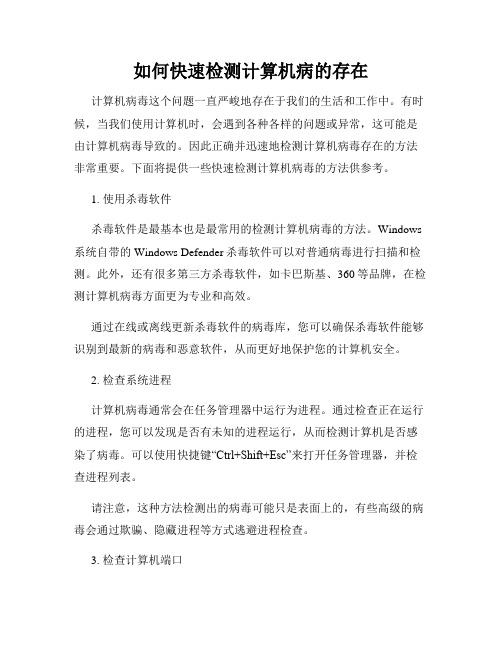
如何快速检测计算机病的存在计算机病毒这个问题一直严峻地存在于我们的生活和工作中。
有时候,当我们使用计算机时,会遇到各种各样的问题或异常,这可能是由计算机病毒导致的。
因此正确并迅速地检测计算机病毒存在的方法非常重要。
下面将提供一些快速检测计算机病毒的方法供参考。
1. 使用杀毒软件杀毒软件是最基本也是最常用的检测计算机病毒的方法。
Windows 系统自带的Windows Defender杀毒软件可以对普通病毒进行扫描和检测。
此外,还有很多第三方杀毒软件,如卡巴斯基、360等品牌,在检测计算机病毒方面更为专业和高效。
通过在线或离线更新杀毒软件的病毒库,您可以确保杀毒软件能够识别到最新的病毒和恶意软件,从而更好地保护您的计算机安全。
2. 检查系统进程计算机病毒通常会在任务管理器中运行为进程。
通过检查正在运行的进程,您可以发现是否有未知的进程运行,从而检测计算机是否感染了病毒。
可以使用快捷键“Ctrl+Shift+Esc”来打开任务管理器,并检查进程列表。
请注意,这种方法检测出的病毒可能只是表面上的,有些高级的病毒会通过欺骗、隐藏进程等方式逃避进程检查。
3. 检查计算机端口计算机病毒通常会打开或监听某些端口,以便远程控制计算机或传输数据。
通过检查计算机端口状态,可以检测到计算机是否感染了病毒。
可以使用命令行工具如telnet、netstat等来检查计算机端口的状态。
需要注意的是,证明计算机存在病毒的端口并不一定是100%准确的,因为某些合法程序也可能使用某些端口。
因此,需要对计算机的历史记录和当前运行的应用程序进行分析和验证。
4. 处理异常文件和警告在计算机使用过程中,突然出现的警告信息或异常文件可能说明计算机已经感染了病毒。
请立即终止运行和处理这些警告、异常文件。
尝试找出警告或异常文件的来源或文件属性,以便更好地检测和验证计算机病毒的存在。
总之,这些方法可以帮助您快速检测计算机病毒的存在。
但是,我们需要明确的是,这些方法仅用于初步筛查,其结果并不能保证百分之百的准确性。
怎么检查自己电脑是不是肉鸡

怎么检查自己电脑是不是肉鸡小编教你如何检查自己的电脑是不是“肉鸡”。
金山毒霸反病毒专家总结了“肉鸡”电脑的六大现象,当网友遇到这些现象时,需提高警惕,将木马程序清除出去:现象1:QQ、MSN的异常登录提醒你在登录QQ时,系统提示上一次的登录IP和你完全不相干。
比如,你明明就只在上海的家里上过,QQ却提醒你上一次登录地点在沈阳。
还有,当你登录MSN时,可能有朋友给你发消息,问你刚发了什么,你却很清楚自己从未给这个朋友发过什么消息。
现象2:网络游戏登录时发现装备丢失或和你上次下线时的位置不符,甚至用正确的密码无法登录很显然,你没有登录这个游戏的时候,别人替你登录过。
现象3:有时会突然发现你的鼠标不听使唤,在你不动鼠标的时候,鼠标也会移动,并且还会点击有关按钮进行操作你没动,那就是有人在动。
注意,这种鼠标的移动轨迹和性能差光电鼠标自动漂移明显不同。
你就能感觉到,这是有人在动你的电脑。
现象4:正常上网时,突然感觉很慢,硬盘灯在闪烁,就象你平时在COPY文件这种情况很可能是攻击者在尝试COPY你的文件,在大量COPY 文件时,磁盘的读写明显会增加,系统也会变慢。
此时,你应该毫不犹豫地拔掉网线,立即检查你的系统进程是否异常。
现象5:当你准备使用摄像头时,系统提示,该设备正在使用中完了,攻击者已经在盗用你的摄像头了,这种情况下,摄像头的工作状态是不可见的。
强烈建议你不用摄像头时,把镜头给盖上,攻击者看到黑乎乎的影像时,自然会明白是什么问题。
现象6:在你没有使用网络资源时,你发现网卡灯在不停闪烁如果你设定为连接后显示状态,你还会发现屏幕右下角的网卡图标在闪正常情况下,当你少用或不用网络资源时,网卡的闪烁会不明显,通过网络传递的数据流量也不会太高。
最后用户还可以借助一些软件来观察网络活动情况,以检查系统是否被入侵。
1.注意检查防火墙软件的工作状态比如金山网镖。
在网络状态页,会显示当前正在活动的网络连接,仔细查看相关连接。
电脑中毒十种症状

电脑中毒十种症状电脑在我们日常生活中扮演着越来越重要的角色,然而,随着互联网的普及和技术的发展,电脑中毒成为了一个常见的问题。
一旦电脑受到病毒或恶意软件的感染,用户可能会遇到各种症状。
本文将介绍电脑中毒的十种常见症状,以帮助读者识别和应对这些问题。
第一种症状:系统变慢若发现电脑突然变得缓慢,应注意电脑是否中毒。
恶意软件和病毒常常占用系统资源,导致电脑响应速度明显减慢。
如果启动速度明显变慢,软件运行变得困难,那么你的电脑很可能已经中毒了。
第二种症状:频繁崩溃电脑中毒后,经常会出现程序或整个系统异常崩溃的情况。
电脑崩溃意味着某些恶意软件正在破坏你的系统,因此,如果你的电脑频繁崩溃,那么你需要考虑是否中毒。
第三种症状:弹窗广告电脑中毒后,你可能会在浏览器中遇到各种弹窗广告。
这些广告可能是恶意软件的一种形式,它们可能导致更多的病毒感染或直接窃取你的个人信息。
因此,当你看到频繁的弹窗广告时,疑虑是否电脑感染病毒。
第四种症状:程序无法打开电脑中毒后,某些程序可能会变得无法正常打开。
这是由于恶意软件修改了你的系统设置或文件,导致某些程序无法正常运行。
如果你的程序频繁无法打开,那么你的电脑可能存在病毒问题。
第五种症状:奇怪的文件出现电脑中毒后,你可能会发现在你的电脑上出现了一些你不认识的文件。
这些文件可能是恶意软件或病毒留下的痕迹。
如果你发现你电脑上有一些莫名其妙的文件,那么你需要注意是否中毒了。
第六种症状:网络连接异常感染病毒后,你可能会遇到网络连接异常的问题。
恶意软件通常会干扰你的网络连接,导致浏览器无法打开网页,或者无法连接到互联网。
因此,当你的网络出现频繁的连接问题时,要考虑电脑是否中毒。
第七种症状:文件丢失或损坏电脑中毒后,你可能会发现一些重要的文件丢失或损坏。
某些恶意软件可能会修改或删除你的文件,导致你无法访问重要的数据。
如果你发现你的文件不见了或无法打开,那么你的电脑可能中毒了。
第八种症状:系统设置变化感染病毒后,你的电脑系统设置可能会被改变。
六招教你检查电脑是否有病毒和木马
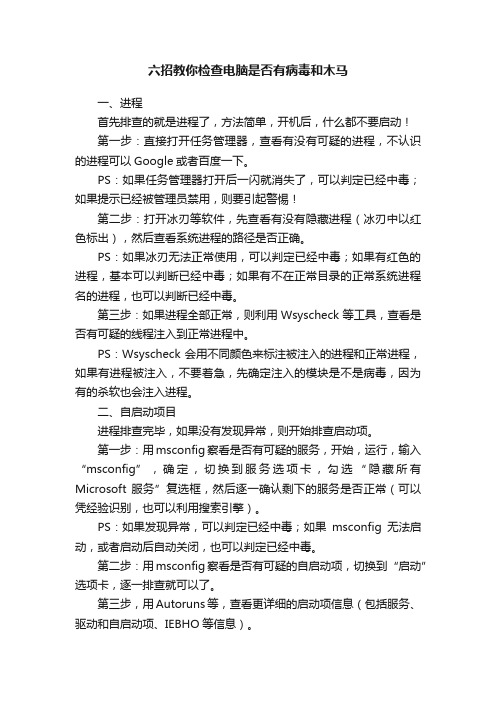
六招教你检查电脑是否有病毒和木马一、进程首先排查的就是进程了,方法简单,开机后,什么都不要启动!第一步:直接打开任务管理器,查看有没有可疑的进程,不认识的进程可以Google或者百度一下。
PS:如果任务管理器打开后一闪就消失了,可以判定已经中毒;如果提示已经被管理员禁用,则要引起警惕!第二步:打开冰刃等软件,先查看有没有隐藏进程(冰刃中以红色标出),然后查看系统进程的路径是否正确。
PS:如果冰刃无法正常使用,可以判定已经中毒;如果有红色的进程,基本可以判断已经中毒;如果有不在正常目录的正常系统进程名的进程,也可以判断已经中毒。
第三步:如果进程全部正常,则利用Wsyscheck等工具,查看是否有可疑的线程注入到正常进程中。
PS:Wsyscheck会用不同颜色来标注被注入的进程和正常进程,如果有进程被注入,不要着急,先确定注入的模块是不是病毒,因为有的杀软也会注入进程。
二、自启动项目进程排查完毕,如果没有发现异常,则开始排查启动项。
第一步:用msconfig察看是否有可疑的服务,开始,运行,输入“msconfig”,确定,切换到服务选项卡,勾选“隐藏所有Microsoft 服务”复选框,然后逐一确认剩下的服务是否正常(可以凭经验识别,也可以利用搜索引擎)。
PS:如果发现异常,可以判定已经中毒;如果msconfig无法启动,或者启动后自动关闭,也可以判定已经中毒。
第二步:用msconfig察看是否有可疑的自启动项,切换到“启动”选项卡,逐一排查就可以了。
第三步,用Autoruns等,查看更详细的启动项信息(包括服务、驱动和自启动项、IEBHO等信息)。
PS:这个需要有一定的经验。
三、网络连接ADSL用户,在这个时候可以进行虚拟拨号,连接到Internet了。
然后直接用冰刃的网络连接查看,是否有可疑的连接,对于IP地址,可以到相关网站查询,对应的进程和端口等信息可以到Google或百度查询。
如果发现异常,不要着急,关掉系统中可能使用网络的程序(如迅雷等下载软件、杀毒软件的自动更新程序、IE浏览器等),再次查看网络连接信息。
如何判断电脑和手机是否遭入侵

如何判断电脑和手机是否遭入侵在现代信息时代,电脑和手机已经成为了人们生活不可或缺的一部分。
许多人的重要信息都存放在这些数字设备中。
但是,随着互联网技术的不断发展,网络安全问题逐渐变得越来越突出。
如何判断电脑和手机是否被入侵,来保护我们的隐私信息安全,成为了每个人都需要掌握的技能之一。
一、如何判断电脑是否遭到入侵1、检查电脑的运行速度是否突然变慢当电脑遭到病毒、木马等恶意软件的入侵时,这些程序会不断占用电脑的资源,使得电脑的运行速度变得异常缓慢。
这时候,我们需要检查一下电脑运行状态,看看是否存在卡顿现象。
如果电脑的运转速度明显降低,那么很有可能遭到了入侵。
2、观察电脑是否有异常的弹窗广告电脑植入恶意软件后,可能会在屏幕上频繁弹出一些不合理的广告,涉及到很多垃圾信息,甚至会产生不安全的链接。
如果随时出现广告弹窗,那么我们应该提高警惕,检查一下电脑是否受到入侵。
3、查看电脑中的安全软件是否失效对于电脑用户来说,防病毒软件应该是安装的必备程序。
当病毒入侵电脑时,它会自动关闭安装在电脑上的安全软件,以免被捕获和清除。
如果我们发现电脑中的安全软件失效了,那么很有可能是因为电脑被入侵了。
4、检查电脑中的文件是否被删除或加密一旦电脑遭到入侵,黑客可能会通过网络渠道对我们的文件进行删除或加密。
如果我们找不到某些重要文件或者发现文件被加密了,那么就要高度警觉自己的电脑是否遭到了入侵。
二、如何判断手机是否遭入侵1、查看手机的信号强度是否不稳定当手机遭到恶意软件的攻击,这些病毒会不断占用手机的处理器,导致操作缓慢。
同时,它还可能会在手机上开启大量的网络连接,造成无线网络信号强度不稳定。
因此,我们可以通过观察手机的信号强度是否不稳定来判断手机是否被入侵。
2、检查手机上的短信或通话记录是否被窃听移动设备被黑客攻击后,通常会在设备中添加一个窃听软件。
这些恶意程序可以让黑客窃取手机上的短信记录、通话记录和联系人信息。
因此,如果你发现自己的手机通话、短信等信息出现异常,那么就要考虑手机是否被入侵了。
如何识别和防范个人电脑中的木马病

如何识别和防范个人电脑中的木马病个人电脑是我们日常生活和工作中必不可少的工具,但是随着互联网的普及,个人电脑中的木马病也越来越常见。
木马病是一种专门针对计算机的恶意软件,它具有隐藏且独立运行的特点,能够窃取个人隐私信息、远程控制计算机等,给我们的个人和财产带来严重威胁。
本文将介绍如何识别和防范个人电脑中的木马病。
一、识别木马病的常见迹象1. 系统运行缓慢:木马病会占用大量计算机资源,导致系统反应迟缓,开机和关闭时间延长。
2. 弹窗广告频繁:木马病经常通过弹窗广告传播,所以如果你频繁收到各种奇怪的广告弹窗,很有可能是遭受了木马病的感染。
3. 无故跳转网页:个人电脑中的木马病有时会将用户重定向到恶意网站,如果你在浏览网页时频繁出现无故跳转,需要警惕木马病的存在。
4. 防火墙异常: 当你开启防火墙后,发现异常的网络连接或者有新的程序请求网络连接。
这可能是木马病尝试与外界建立通信。
二、防范木马病的有效措施1. 及时更新操作系统和安全补丁:操作系统和各种软件的开发商会不断发布安全更新补丁,这些补丁能够修复已发现的漏洞,提高系统和软件的安全性。
定期检查并更新系统和软件是防范木马病的基本措施。
2. 安装可信赖的杀毒软件和防火墙:选择一款专业可靠的杀毒软件和防火墙来保护个人电脑的安全。
定期更新病毒库,进行全盘扫描,及时清除潜在的威胁。
3. 谨慎下载和安装软件:下载软件时,应该选择官方网站或可信的下载平台,避免下载和安装来路不明的软件。
同时,在安装软件时仔细阅读许可协议,不要随便点击“下一步”。
4. 不轻易点击陌生链接和文件:收到来自陌生人或未知来源的链接和文件时,要谨慎对待。
不轻易点击怀疑链接,不下载不信任的文件,以免被木马病感染。
5. 定期备份重要数据:个人电脑上存储的重要数据,如工作文件、照片等,应该定期备份到外部存储设备或云盘中。
一旦遭遇木马病攻击,也能更好地保护重要数据不被损失。
三、应对个人电脑中木马病的处理办法1. 及时断网:一旦发现个人电脑中存在木马病的迹象,首先要关闭网络连接,以免木马病将个人隐私信息传输到外部服务器。
电脑中病毒的10种症状表现

电脑中病毒的10种症状表现电脑中病毒的10种症状表现引导语:怎样判断自己的电脑是否中病毒了,中毒后都有哪些症状和表现呢?以下是小编整理的电脑中病毒的10种症状表现,欢迎参考阅读!电脑中病毒的症状(一)文件或文件夹无故消失:当发现电脑中的部分文件或文件夹无缘无故消失,就可以确定电脑已经中了病毒。
部分电脑病毒通过将文件或文件夹隐藏,然后伪造已隐藏的文件或文件夹并生成可执行文件,当用户点击这类带有病毒程序的伪装文件时,将直接造成病毒的运行,从而造成用户信息的泄露。
电脑中病毒的症状(二)运行应用程序无反应:部分电脑病毒采用映像劫持技术,将常用的应用程序运行路径进行更改为病毒运行目录,从而当我们试图运行正常的程序时,其实是运行了病毒程序,导致电脑病毒的启动。
电脑中病毒的症状(三)电脑启动项含有可疑的启动项:检查“系统配置实现程序”窗口,如果发现有不明的可执行目录,则可以确定自己的电脑已经中病毒啦。
当然更多时候病毒程序是利用修改注册表项来添加自启动项。
电脑中病毒的症状(四)电脑运行极度缓慢:当电脑运行速度明显变得缓慢时,就及有可能是电脑中病毒所致。
中病毒的电脑,通过病毒程序会在后台持续运行,并且绝大多数病毒会占有过多的CPU及内存,而且木马病毒大都会借助网络来传播用户隐私信息。
电脑中病毒的症状(五)杀毒软件失效:通过杀毒软件用于对系统进行防护,因此当杀毒软件无法正常运行进行杀毒操作时,就可以确信电脑已中病毒,此时我们需要借助网络来实行在线杀毒操作。
大部分安全防护软件如360,金山卫士,QQ 管家这三款比较主流的国产安全防护软件都有自主防御的防御模块,而病毒或木马最先攻击的就是安全防护软件的自主防御模块。
如果您发现主动防御模块被关闭或安全防护软件直接无法启动或内存错误,很有可能是安全防护软件也招架不住这种强悍的.病毒而瘫痪了电脑中病毒的症状(六)电脑运行异常:病毒会占用过多的系统性能,以及造成文件的破坏,甚至严重影响系统的稳定性。
电脑中病毒的表现

电脑中病毒的表现计算机病毒具有隐藏性的特点,这使得我们无法通过正常的方法来辨别病毒的原貌。
那么如何判断电脑是否中了病毒?以下是小编为你整理的电脑中病毒的表现的相关资料,希望能帮到你。
电脑中病毒的表现1、当电脑运行异常缓慢时,则及有可能是因中病毒所致。
因为病毒会占用过多的系统性能,导致电脑运动效率降低。
2、无法正常运行程序,出现系统性故障,程序出现无故退出等现象,特别是QQ等程序,出现无故退出等现象时,就需要留意,及有可能是电脑中病毒所致。
3、文件或文件夹无故消失,有时甚至无法通过设置来显示隐藏文件或文件夹,此时就可以断定是电脑中病毒所致。
4、电脑开机速度慢,这可能是病毒添加了启动项,并在电脑启动时自动运行。
5、硬盘盘符通过双击操作无法打开。
对此就可以确定是电脑中了病毒,病毒通过修改“Autorun.inf”文件内容来达到启动的目的。
6、部分应用程序出现无法运行等现象,此时就表明电脑已中病毒,病毒利用映像劫持方法更改程序的启动目录,从而达到自动运行的目地。
对病毒的预防措施1、不要随便浏览陌生的网站,目前在许多网站中,总是存在有各种各样的弹出窗口,如:最好的网络电视广告或者网站联盟中的一些广告条。
2、安装最新的杀毒软件,能在一定的范围内处理常见的恶意网页代码,还要记得及时对杀毒软件升级, 以保证您的计算机受到持续地保护;目前市面上的杀毒软件有金山、江民、瑞星、360杀毒(终身免费)。
3、安装防火墙,有些人认为安装了杀毒软件就高忱无忧了,其实,不完全是这样的,现在的网络安全威胁主要来自病毒、木马、黑客攻击以及间谍软件攻击。
防火墙是根据连接网络的数据包来进行监控的,也就是说,防火墙就相当于一个严格的门卫,掌管系统的各扇门(端口),它负责对进出的人进行身份核实,每个人都需要得到最高长官的许可才可以出入,而这个最高长官,就是你自己了。
每当有不明的程序想要进入系统,或者连出网络,防火墙都会在第一时间拦截,并检查身份,如果是经过你许可放行的(比如在应用规则设置中你允许了某一个程序连接网络),则防火墙会放行该程序所发出的所有数据包,如果检测到这个程序并没有被许可放行,则自动报警,并发出提示是否允许这个程序放行,这时候就需要你这个“最高统帅”做出判断了。
如何查询和诊断自己的电脑有没有病毒
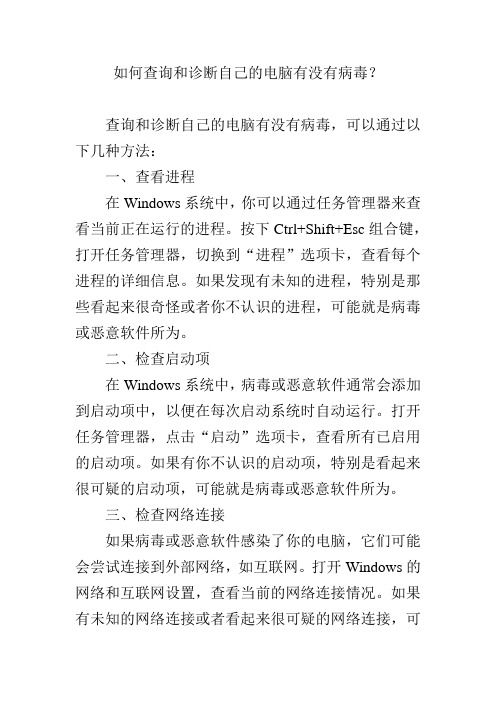
如何查询和诊断自己的电脑有没有病毒?查询和诊断自己的电脑有没有病毒,可以通过以下几种方法:一、查看进程在Windows系统中,你可以通过任务管理器来查看当前正在运行的进程。
按下Ctrl+Shift+Esc组合键,打开任务管理器,切换到“进程”选项卡,查看每个进程的详细信息。
如果发现有未知的进程,特别是那些看起来很奇怪或者你不认识的进程,可能就是病毒或恶意软件所为。
二、检查启动项在Windows系统中,病毒或恶意软件通常会添加到启动项中,以便在每次启动系统时自动运行。
打开任务管理器,点击“启动”选项卡,查看所有已启用的启动项。
如果有你不认识的启动项,特别是看起来很可疑的启动项,可能就是病毒或恶意软件所为。
三、检查网络连接如果病毒或恶意软件感染了你的电脑,它们可能会尝试连接到外部网络,如互联网。
打开Windows的网络和互联网设置,查看当前的网络连接情况。
如果有未知的网络连接或者看起来很可疑的网络连接,可能就是病毒或恶意软件所为。
四、检查文件和文件夹病毒或恶意软件可能会感染你的文件和文件夹。
打开文件资源管理器,查看所有的文件和文件夹。
如果有任何文件或文件夹看起来很奇怪或者你不认识,可能就是病毒或恶意软件所为。
五、使用杀毒软件使用杀毒软件是检测和清除病毒和恶意软件最有效的方法之一。
可以选择市面上知名的杀毒软件,如360安全卫士、腾讯电脑管家等,下载并安装到系统中。
运行杀毒软件并进行全盘扫描,以检测和清除可能存在的病毒和恶意软件。
六、更新操作系统和应用程序操作系统和应用程序的漏洞可能会被病毒或恶意软件利用。
确保你的操作系统和应用程序都是最新版本,以防止病毒或恶意软件的入侵。
打开系统的更新设置,检查是否有可用的更新,并进行安装。
同时也要确保你的应用程序也是最新版本。
七、避免打开未知来源的邮件和下载未知来源的文件病毒和恶意软件通常会通过电子邮件附件或下载的文件传播。
避免打开来自未知来源的邮件和下载未知来源的文件,特别是那些看起来很奇怪或者你不认识的邮件和文件。
如何识别和防范计算机木马病
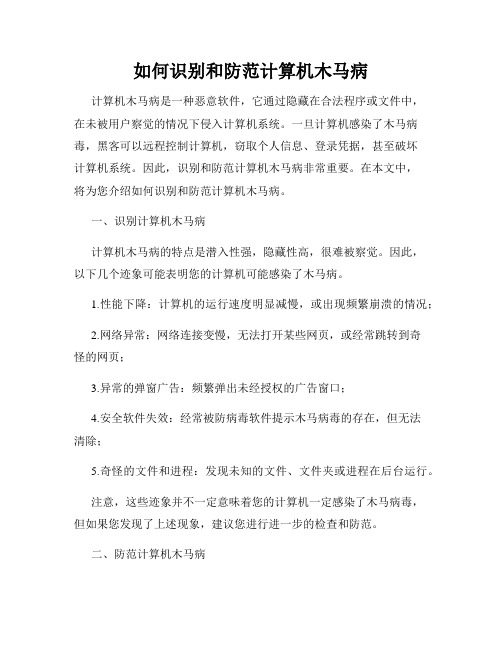
如何识别和防范计算机木马病计算机木马病是一种恶意软件,它通过隐藏在合法程序或文件中,在未被用户察觉的情况下侵入计算机系统。
一旦计算机感染了木马病毒,黑客可以远程控制计算机,窃取个人信息、登录凭据,甚至破坏计算机系统。
因此,识别和防范计算机木马病非常重要。
在本文中,将为您介绍如何识别和防范计算机木马病。
一、识别计算机木马病计算机木马病的特点是潜入性强,隐藏性高,很难被察觉。
因此,以下几个迹象可能表明您的计算机可能感染了木马病。
1.性能下降:计算机的运行速度明显减慢,或出现频繁崩溃的情况;2.网络异常:网络连接变慢,无法打开某些网页,或经常跳转到奇怪的网页;3.异常的弹窗广告:频繁弹出未经授权的广告窗口;4.安全软件失效:经常被防病毒软件提示木马病毒的存在,但无法清除;5.奇怪的文件和进程:发现未知的文件、文件夹或进程在后台运行。
注意,这些迹象并不一定意味着您的计算机一定感染了木马病毒,但如果您发现了上述现象,建议您进行进一步的检查和防范。
二、防范计算机木马病识别计算机木马病的指引了解了木马病的迹象,接下来是如何防范木马病的重要步骤。
1.安装可信的防病毒软件:选择一款知名度高且经常更新的防病毒软件,及时升级病毒库,并定期进行全盘扫描。
2.不随意下载和安装软件:只从官方或可靠的网站下载软件,并仔细阅读软件许可协议,确保没有捆绑木马病毒。
3.警惕垃圾邮件和附件:不打开未知发件人的邮件,特别是包含附件的邮件。
这些附件可能包含木马病毒。
4.定期更新操作系统和软件:及时更新操作系统和常用软件补丁,以修复安全漏洞,减少被感染的风险。
5.使用强密码:使用含有大小写字母、数字和特殊字符的复杂密码,避免使用常见的密码,定期更换密码。
6.远离不可靠的链接:不点击未知来源的链接,特别是通过电子邮件、社交媒体等方式收到的链接,以免陷入钓鱼网站的陷阱。
通过以上预防措施,可以减少计算机感染木马病毒的风险,保护个人隐私和计算机系统的安全。
如何查看电脑是否中了病毒
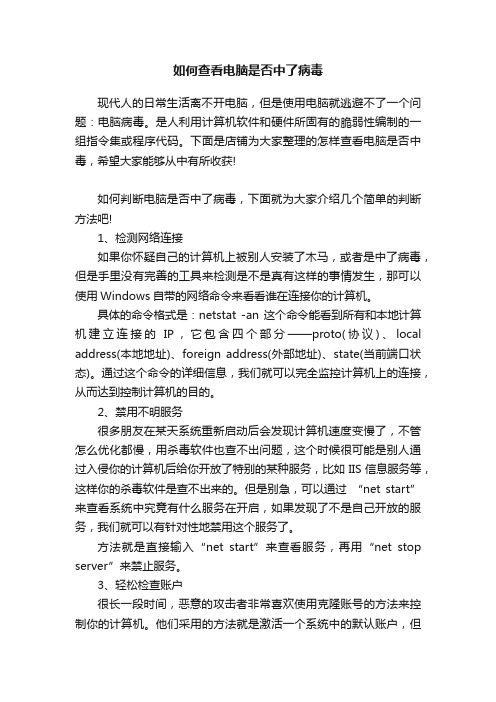
如何查看电脑是否中了病毒现代人的日常生活离不开电脑,但是使用电脑就逃避不了一个问题:电脑病毒。
是人利用计算机软件和硬件所固有的脆弱性编制的一组指令集或程序代码。
下面是店铺为大家整理的怎样查看电脑是否中毒,希望大家能够从中有所收获!如何判断电脑是否中了病毒,下面就为大家介绍几个简单的判断方法吧!1、检测网络连接如果你怀疑自己的计算机上被别人安装了木马,或者是中了病毒,但是手里没有完善的工具来检测是不是真有这样的事情发生,那可以使用Windows自带的网络命令来看看谁在连接你的计算机。
具体的命令格式是:netstat -an这个命令能看到所有和本地计算机建立连接的IP,它包含四个部分——proto(协议)、local address(本地地址)、foreign address(外部地址)、state(当前端口状态)。
通过这个命令的详细信息,我们就可以完全监控计算机上的连接,从而达到控制计算机的目的。
2、禁用不明服务很多朋友在某天系统重新启动后会发现计算机速度变慢了,不管怎么优化都慢,用杀毒软件也查不出问题,这个时候很可能是别人通过入侵你的计算机后给你开放了特别的某种服务,比如IIS信息服务等,这样你的杀毒软件是查不出来的。
但是别急,可以通过“net start”来查看系统中究竟有什么服务在开启,如果发现了不是自己开放的服务,我们就可以有针对性地禁用这个服务了。
方法就是直接输入“net start”来查看服务,再用“net stop server”来禁止服务。
3、轻松检查账户很长一段时间,恶意的攻击者非常喜欢使用克隆账号的方法来控制你的计算机。
他们采用的方法就是激活一个系统中的默认账户,但这个账户是不经常用的,然后使用工具把这个账户提升到管理员权限,从表面上看来这个账户还是和原来一样,但是这个克隆的账户却是系统中最大的安全隐患。
恶意的攻击者可以通过这个账户任意地控制你的计算机。
为了避免这种情况,可以用很简单的方法对账户进行检测。
电脑中毒的表现
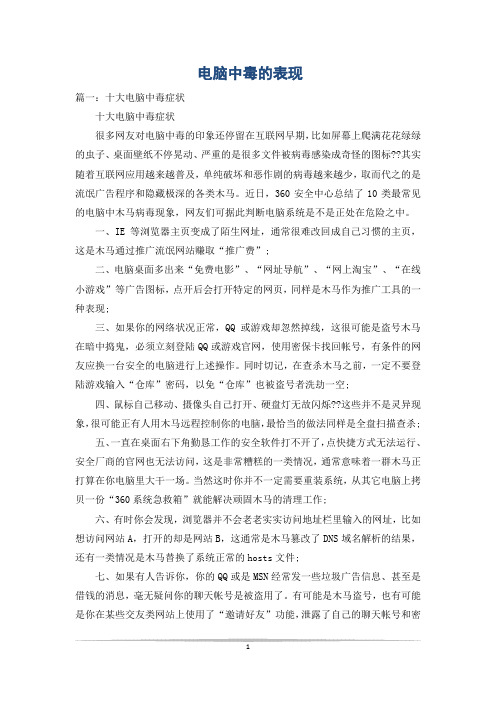
电脑中毒的表现篇一:十大电脑中毒症状十大电脑中毒症状很多网友对电脑中毒的印象还停留在互联网早期,比如屏幕上爬满花花绿绿的虫子、桌面壁纸不停晃动、严重的是很多文件被病毒感染成奇怪的图标??其实随着互联网应用越来越普及,单纯破坏和恶作剧的病毒越来越少,取而代之的是流氓广告程序和隐藏极深的各类木马。
近日,360安全中心总结了10类最常见的电脑中木马病毒现象,网友们可据此判断电脑系统是不是正处在危险之中。
一、IE等浏览器主页变成了陌生网址,通常很难改回成自己习惯的主页,这是木马通过推广流氓网站赚取“推广费”;二、电脑桌面多出来“免费电影”、“网址导航”、“网上淘宝”、“在线小游戏”等广告图标,点开后会打开特定的网页,同样是木马作为推广工具的一种表现;三、如果你的网络状况正常,QQ或游戏却忽然掉线,这很可能是盗号木马在暗中捣鬼,必须立刻登陆QQ或游戏官网,使用密保卡找回帐号,有条件的网友应换一台安全的电脑进行上述操作。
同时切记,在查杀木马之前,一定不要登陆游戏输入“仓库”密码,以免“仓库”也被盗号者洗劫一空;四、鼠标自己移动、摄像头自己打开、硬盘灯无故闪烁??这些并不是灵异现象,很可能正有人用木马远程控制你的电脑,最恰当的做法同样是全盘扫描查杀;五、一直在桌面右下角勤恳工作的安全软件打不开了,点快捷方式无法运行、安全厂商的官网也无法访问,这是非常糟糕的一类情况,通常意味着一群木马正打算在你电脑里大干一场。
当然这时你并不一定需要重装系统,从其它电脑上拷贝一份“360系统急救箱”就能解决顽固木马的清理工作;六、有时你会发现,浏览器并不会老老实实访问地址栏里输入的网址,比如想访问网站A,打开的却是网站B,这通常是木马篡改了DNS域名解析的结果,还有一类情况是木马替换了系统正常的hosts文件;七、如果有人告诉你,你的QQ或是MSN经常发一些垃圾广告信息、甚至是借钱的消息,毫无疑问你的聊天帐号是被盗用了。
有可能是木马盗号,也有可能是你在某些交友类网站上使用了“邀请好友”功能,泄露了自己的聊天帐号和密码。
如何快速判断计算机是否被病感染

如何快速判断计算机是否被病感染在当前的数字化时代,计算机成为了我们处理工作、生活中不可或缺的伙伴。
然而,随之而来的是计算机病毒的泛滥,对我们的计算机和个人隐私,甚至银行账户等信息造成了极大的威胁。
因此,了解如何快速判断计算机是否被病毒感染变得极为必要。
第一步:观察计算机是否出现异常现象通常,感染病毒的计算机会出现异常操作。
如果计算机启动或关闭的速度变得缓慢,或者运行软件时变得异常缓慢,这可能是病毒感染的迹象之一。
此外,如果计算机出现非预期的弹窗,或者在访问互联网时突然跳出广告页面,也极有可能是某个病毒寄居在计算机中。
第二步:检查计算机硬盘剩余空间当计算机感染病毒时,病毒程序可能会不断执行磁盘IO读写操作,导致计算机硬盘剩余空间变少。
因此,我们可以通过查看计算机硬盘的剩余空间,来判断计算机是否被病毒感染。
第三步:检查计算机任务管理器任务管理器是一个监视计算机资源的实用程序,可以使用它来确定正在运行的进程数量和资源占用情况。
如果病毒正在计算机中运行,则通常会创造很多运行中的进程。
因此,观察计算机任务管理器中是否存在未知的进程,如果存在,则说明计算机可能被病毒感染。
第四步:运行计算机杀毒软件在计算机病毒感染的情况下,及时运行杀毒软件非常关键。
许多杀毒软件都可以帮助你检测和删除计算机中的不良程序。
另外,杀毒软件可以通过更新病毒数据库,进一步保护计算机的安全。
总结通过以上这些方法,我们可以快速判断计算机是否被病毒感染。
但是,这些方法并不能完全保证你的计算机是否已经被病毒感染。
因此,在日常使用计算机的过程中,我们需要保持警惕并保持计算机的安全,例如使用合法的许可证和杀毒软件等。
只有这样,我们才能更好地保护我们的个人计算机和隐私。
电脑系统中了木马病毒的症状

电脑系统中了木马病毒的症状
大家知道电脑系统中了木马病毒会有什么症状吗?下面就让店铺给大家说说电脑系统中了木马病毒的症状吧。
系统中了木马病毒的症状
浏览器突然自己打开进入某个陌生网站。
计算机在正常运行的过程中突然弹出一个警告框,提示用户从未遇到的问题。
Windows的系统配置自动被更改,如屏幕的分辨率、时间和日期、声音大小、鼠标灵敏度、CD-ROM的自动运行配置等。
硬盘长时间地读盘,软驱灯常亮不灭,网络连接及鼠标屏幕出现异常现象。
系统运行缓慢,计算机被自动关闭或者重启,设置出现死机现象。
计算机无故蓝屏或者卡机,不能操作任何文件。
计算机自己不停的弹出浏览器,关闭了以后自动又弹出来,连续不断的弹浏览器窗口。
如何判断计算机系统是否感染了病
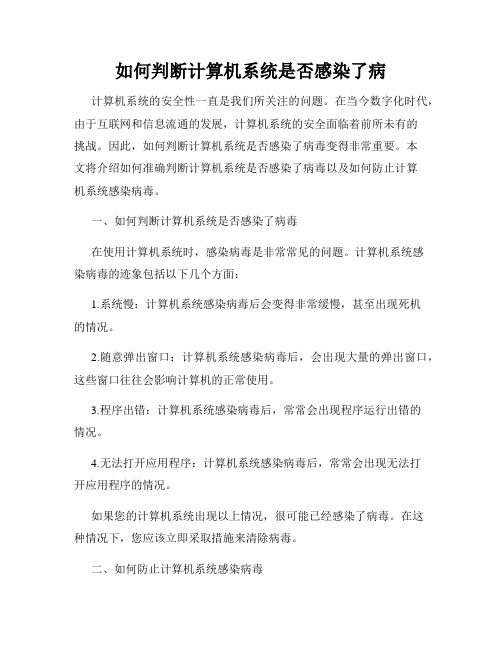
如何判断计算机系统是否感染了病计算机系统的安全性一直是我们所关注的问题。
在当今数字化时代,由于互联网和信息流通的发展,计算机系统的安全面临着前所未有的挑战。
因此,如何判断计算机系统是否感染了病毒变得非常重要。
本文将介绍如何准确判断计算机系统是否感染了病毒以及如何防止计算机系统感染病毒。
一、如何判断计算机系统是否感染了病毒在使用计算机系统时,感染病毒是非常常见的问题。
计算机系统感染病毒的迹象包括以下几个方面:1.系统慢:计算机系统感染病毒后会变得非常缓慢,甚至出现死机的情况。
2.随意弹出窗口:计算机系统感染病毒后,会出现大量的弹出窗口,这些窗口往往会影响计算机的正常使用。
3.程序出错:计算机系统感染病毒后,常常会出现程序运行出错的情况。
4.无法打开应用程序:计算机系统感染病毒后,常常会出现无法打开应用程序的情况。
如果您的计算机系统出现以上情况,很可能已经感染了病毒。
在这种情况下,您应该立即采取措施来清除病毒。
二、如何防止计算机系统感染病毒在日常使用计算机系统时,我们必须采取措施保护计算机系统的安全。
以下是几种防止计算机系统感染病毒的方法:1.安装杀毒软件:安装杀毒软件是非常有效的防止计算机系统感染病毒的方法。
杀毒软件可以实时监测计算机系统的状况,并阻止病毒的入侵。
2.定期更新杀毒软件:随着病毒的更新换代,杀毒软件也需要不断更新。
因此,我们应该定期更新杀毒软件,以保证杀毒软件始终具备最新的病毒识别能力。
3.不打开不明来信:电子邮件是病毒传播的主要途径之一。
因此,在收到不明来信时,我们应该仔细检查邮件内容,不要在不确定安全性的情况下打开邮件附件。
4.避免随意下载:在网络上下载软件或文件是非常容易感染病毒的。
因此,我们应该避免随意下载软件或文件,尤其是那些没有经过杀毒软件扫描的软件或文件。
5.禁用自动运行:禁用自动运行可以有效防止移动存储设备中的病毒传播到计算机系统中。
因此,我们应该在电脑中禁用自动运行功能。
如何检测电脑是否中了病毒
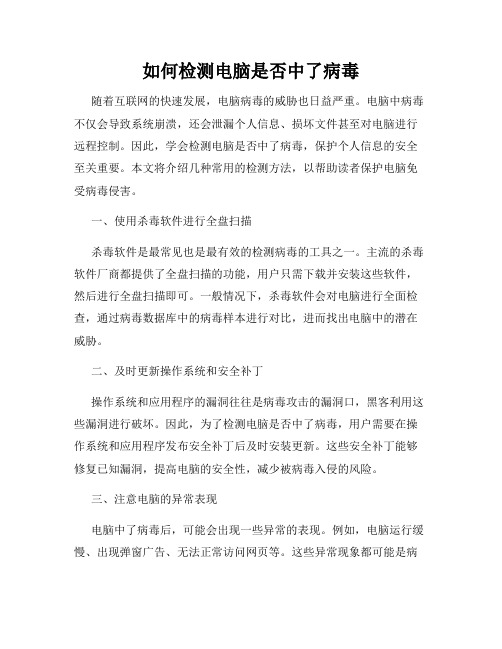
如何检测电脑是否中了病毒随着互联网的快速发展,电脑病毒的威胁也日益严重。
电脑中病毒不仅会导致系统崩溃,还会泄漏个人信息、损坏文件甚至对电脑进行远程控制。
因此,学会检测电脑是否中了病毒,保护个人信息的安全至关重要。
本文将介绍几种常用的检测方法,以帮助读者保护电脑免受病毒侵害。
一、使用杀毒软件进行全盘扫描杀毒软件是最常见也是最有效的检测病毒的工具之一。
主流的杀毒软件厂商都提供了全盘扫描的功能,用户只需下载并安装这些软件,然后进行全盘扫描即可。
一般情况下,杀毒软件会对电脑进行全面检查,通过病毒数据库中的病毒样本进行对比,进而找出电脑中的潜在威胁。
二、及时更新操作系统和安全补丁操作系统和应用程序的漏洞往往是病毒攻击的漏洞口,黑客利用这些漏洞进行破坏。
因此,为了检测电脑是否中了病毒,用户需要在操作系统和应用程序发布安全补丁后及时安装更新。
这些安全补丁能够修复已知漏洞,提高电脑的安全性,减少被病毒入侵的风险。
三、注意电脑的异常表现电脑中了病毒后,可能会出现一些异常的表现。
例如,电脑运行缓慢、出现弹窗广告、无法正常访问网页等。
这些异常现象都可能是病毒活动的表现,用户应当增加对电脑的观察和警惕,及时采取相关措施,防止病毒进一步侵害电脑。
四、定期备份重要文件定期备份电脑中的重要文件可以帮助用户避免因病毒攻击而造成的数据丢失。
当电脑中了病毒时,用户可以通过恢复备份文件来减轻损失。
备份文件可以保存在外部存储设备、云存储等地方,确保即使电脑遭受到病毒攻击,数据也能得到保全。
五、注意安全浏览网页互联网上的许多恶意网站和链接都会诱导用户下载病毒,因此,避免点击不明链接、下载未知来源的文件是很重要的。
此外,浏览器插件和安全扩展程序也可以作为检测和阻止病毒的有效工具之一。
用户可以安装一些广受好评的浏览器插件,如AdBlock Plus、NoScript等,这些插件可以有效防止恶意弹窗和广告导致的病毒感染。
六、定期清理电脑垃圾和临时文件定期清理电脑中的垃圾文件和临时文件可以帮助提高电脑的性能和安全性。
五种方法确定电脑中毒与否

电脑如果中毒了对我们的操作影响很大,不仅网速变慢而且有时经常收到一些恶意的不良网站。
查看电脑是不是中木马或者是中毒了,仅仅从这些反应判断是很武断的那么您可以通过如下方法来知道您的电脑是不是已经中毒了。
1.最简单,最有效,最直观用杀毒软件。
2,用系统自带的命令,netstat -an。
查看下是否有向外的连接。
这里要注意看得时候要把所有联网的东西都关了,包括QQ,浏览器,还有一些下载软件等。
查看到有向外联接的IP不一定就是中病毒了。
可以到网上查询下IP的来源,可以简单判断,但不一定准的。
3.用网络抓包工具,看是否向外发送不明数据包。
4.查看启动项,运行msconfig,然后在启动里看看有没有可疑的启动项,有的话去看看源文件。
5.右击我的电脑在里选管理然后再点服务,看下有没有可疑的服务存在,大部分服务只要去大的搜索网站搜一下就知道存在不存在了,是什么作用等等都很详细。
如果确定了服务是个病毒服务,那么就可以右击该服务,看下属性里,是不是有可执行文件路径,这是病毒的路径,删掉就行了,再到注册表里删掉相应的服务就可以了。
- 1、下载文档前请自行甄别文档内容的完整性,平台不提供额外的编辑、内容补充、找答案等附加服务。
- 2、"仅部分预览"的文档,不可在线预览部分如存在完整性等问题,可反馈申请退款(可完整预览的文档不适用该条件!)。
- 3、如文档侵犯您的权益,请联系客服反馈,我们会尽快为您处理(人工客服工作时间:9:00-18:30)。
如何判断自己电脑是否中了木马病毒
2010年12月12日星期日18:49
你是否遇到过你的电脑已经被入侵,但你全然不知?你的硬盘文件已经被偷走,但你全然不觉?这还不够,更为甚者,你的电脑重要的或者机密文件不知不觉的被删除了,而你却不知道什么时候被格的。
这里便教你判断自己电脑是否中了木马的几个方法,相信通过这几个方法,你便可以知道自己电脑是否中了木马了。
这样,一旦发现,马上处理,以免遭受损失。
当电脑中了病毒之后,总有一些异常的表现。
下面就一些常见异常表现逐一说明。
qq、MSN的异常登录提醒
你在登录QQ时,系统提示上一次的登录IP和你完全不相干。
比如,你明明就只在上海的家里上过,qq却提醒你上一次登录地点在沈阳。
还有,当你登录MSN时,可能有朋友给你发消息,问你刚发了什么,你却很清楚自己从未给这个朋友发过什么消息。
网络游戏登录时发现装备丢失或和你上次下线时的位置不符,甚至用正确的密码无法登录
很显然,你没有登录这个游戏的时候,别人替你登录过。
有时会突然发现你的鼠标不听使唤,在你不动鼠标的时候,鼠标也会移动,并且还会点击有关按钮进行操作
你没动,那就是有人在动。
注意,这种鼠标的移动轨迹和性能差光电鼠标自动漂移明显不同。
你就能感觉到,这是有人在动你的电脑。
正常上网时,突然感觉很慢,硬盘灯在闪烁,就象你平时在COPY文件
这种情况很可能是攻击者在尝试COPY你的文件,在大量COPY文件时,磁盘的读写明显会增加,系统也会变慢。
此时,你应该毫不犹豫地拔掉网线,立即检查你的系统进程是否异常。
当你准备使用摄像头时,系统提示,该设备正在使用中
完了,攻击者已经在盗用你的摄像头了,这种情况下,摄像头的工作状态是不可见的。
强烈建议你不用摄像头时,把镜头给盖上,攻击者看到黑乎乎的影像时,自然会明白是什么问题。
在你没有使用网络资源时,你发现网卡灯在不停闪烁
如果你设定为连接后显示状态,你还会发现屏幕右下角的网卡图标在闪
正常情况下,当你少用或不用网络资源时,网卡的闪烁会不明显,通过网络传递的数据流量也不会太高。
最后用户还可以借助一些软件来观察网络活动情况,以检查系统是否被入侵。
1、注意检查防火墙软件的工作状态
比如金山网镖。
在网络状态页,会显示当前正在活动的网络连接,仔细查看相关连接。
如果发现自己根本没有使用的软件在连接到远程计算机,就要小心了。
2、推荐使用tcpview,可以非常清晰的查看当前网络的活动状态
一般的木马连接,是可以通过这个工具查看到结果的。
这里说一般的木马连接,是区别于某些精心构造的rootkit木马采用更高明的隐藏技术,不易被发现的情况。
3、使用金山清理专家进行在线诊断,特别注意全面诊断的进程项
清理专家会对每一项进行安全评估,当遇到未知项时,需要特别小心。
4、清理专家百宝箱的进程管理器
可以查找可疑文件,帮你简单的检查危险程序所在
通过以上方法的判断,你就不会再出现中了木马病毒都不觉察的情况了。
当你使用W AP手机上网的时候,你有想过手机中毒吗?我想大多数人都没有想过这个问题。
使用台式机上网,或许个个都懂得安装防毒软件,但使用手机上网,未必你也有很强的防毒意识。
